Win10系统出现错误代码:0xC00D3E8E的解决办法
发布时间:2019-03-06 16:22:31 浏览数: 小编:wenxiang
最近有用户在Win10系统上移动音频文件时,出现了错误代码:0xC00D3E8E,导致音频文件移动失败,这种情况也是Win10系统上最经常遇到的一个错误问题了,这种情况一般在用户强行编辑媒体创建选项卡才会出现的,那我们怎么去处理呢?请接着往下看小编带来的方法。
推荐:ghost win10 32位旗舰版系统下载
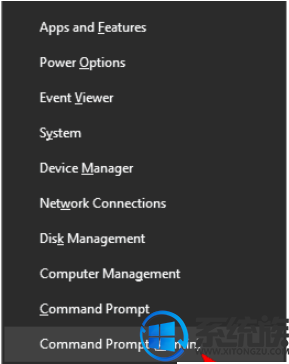
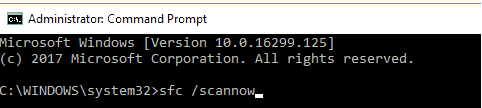
推荐:ghost win10 32位旗舰版系统下载
解决方案1:重新启动PC
首先,您需要在遇到错误0xC00D3E8E时立即重启PC。 有时,某些应用程序或后台进程可能会导致错误提示。
重新启动PC后,您可以尝试编辑相关文件的“媒体创建”信息。 这应该可以解决问题。
但是,您可能需要永久性修复,以便在您想要编辑媒体文件时不会始终重新启动PC; 因此,您可以继续下面的其他解决方案。
解决方案2:运行SFC扫描
正如我们之前所说,错误0xC00D3E8E可能是由损坏的系统文件引起的。 同时,SFC(系统文件检查器)实用程序扫描系统文件以检查完整性文件违规; 一旦检测到任何系统文件出现问题,SFC会立即修复它们。 以下是运行SFC扫描的方法:
--按Windows + Q并键入cmd。
--从搜索结果中,右键单击“命令提示符”,然后选择“以管理员身份运行”。
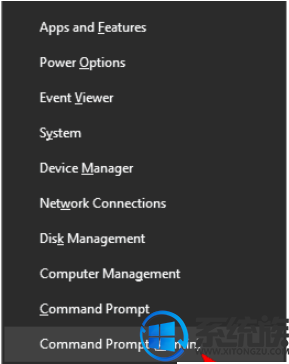
--出现一个新的cmd窗口。 输入sfc / scannow并按“Enter”键。
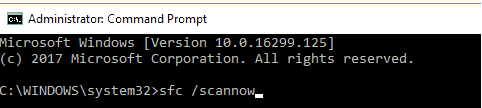
--等到扫描和修复过程结束。
此外,您还应该在硬盘上运行CHKDSK; 此过程可清除PC上与磁盘相关的错误。 以下是执行CHKDSK的方法:
--转到“开始”>“键入”命令提示符“>右键单击它,然后选择”以管理员身份运行“。
以上就是解决Win10系统上出现错误代码:0xC00D3E8E的全部过程了,下次在Win10系统移动音频文件或其他操作出现错误代码:0xC00D3E8E,就按小编的方法去处理就可以了。
以上就是解决Win10系统上出现错误代码:0xC00D3E8E的全部过程了,下次在Win10系统移动音频文件或其他操作出现错误代码:0xC00D3E8E,就按小编的方法去处理就可以了。



















